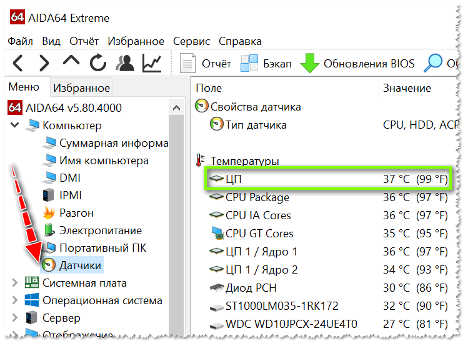Kaip reguliuoti spalvas nešiojamajame kompiuteryje
Ilgai bendraudami su nešiojamuoju kompiuteriu, daugelis vartotojų skundžiasi akių nuovargiu. Kad išvengtumėte šių nepatogumų, turėtumėte teisingai sukonfigūruoti nešiojamojo kompiuterio ekrano spalvų perdavimą. Tai padaryti patiems nebus sunku, o mūsų straipsnis padės teisingai atlikti visus sąrankos veiksmus.
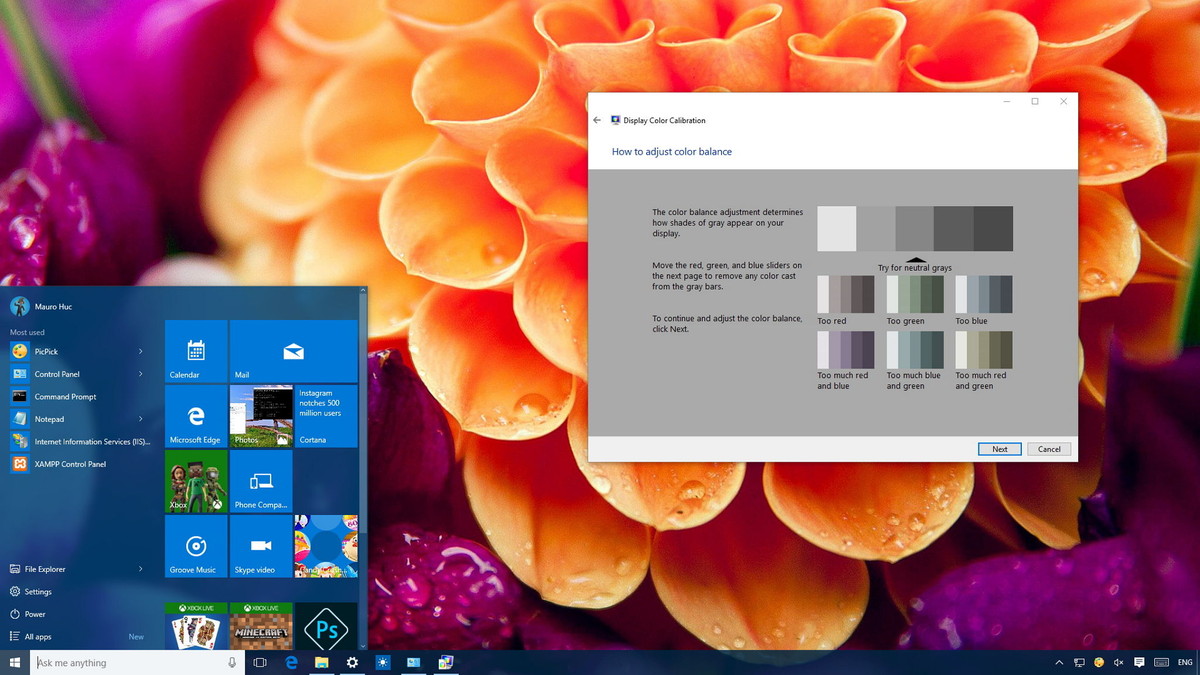
Straipsnio turinys
Pradinė nešiojamojo kompiuterio ekrano sąranka
Dauguma vartotojų patiria diskomfortą akyse dirbdami su nauju nešiojamuoju kompiuteriu. Visų pirma, turite patikrinti standartinio vaizdo adapterio įdiegimą.
- Paleiskite „Mano kompiuteris“ dukart spustelėdami šią nuorodą darbalaukyje;
- pasirinkite „Ypatybės“, „Įrenginių tvarkytuvė“;
- Spustelėkite „Vaizdo adapteriai“.
Jei sąraše pasirodo „Standartinis PnP vaizdo adapteris“, tai reiškia, kad jūsų įrenginyje neįdiegtos standartinės vaizdo adapterio tvarkyklės.
Norėdami juos įdiegti, sąraše turite pasirinkti standartinį vaizdo adapterį ir atidaryti elementą „Ypatybės“, o skirtuke „Vairuotojas“ spustelėkite „Atnaujinti“. Atsidariusiame lange pasirinkite „Automatinė paieška“.
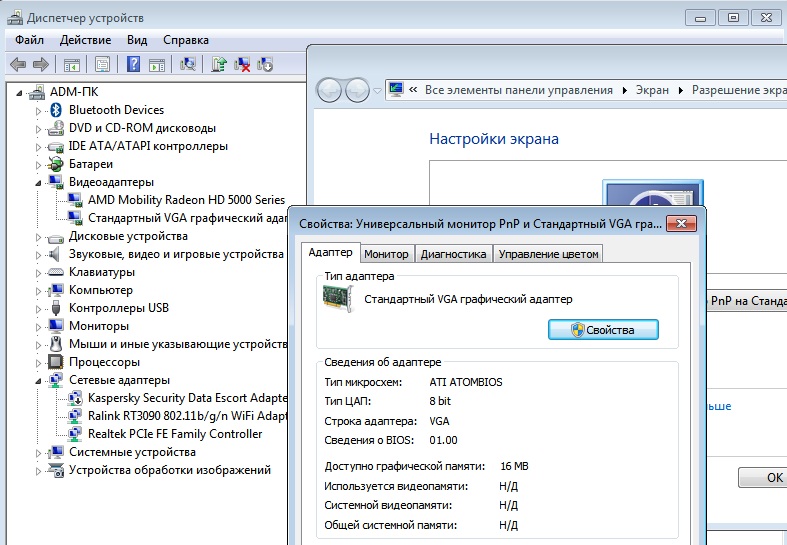
Svarbu! Šios procedūros metu nešiojamasis kompiuteris turi būti prijungtas prie interneto.
Atsisiuntus įrenginį reikia perkrauti ir nustatymuose patikrinti įdiegtą tvarkyklę – ji turėtų būti pavadinimu Intel(R) HD Graphics.
Kaip ištaisyti spalvas naudojant monitoriaus funkcijas
Yra du būdai, kaip reguliuoti ekrano spalvų gamą naudojant monitoriaus funkcijas:
- Per „Pradėti“ eikite į „Valdymo skydas“, pasirinkite „Ekranas“. Tada „Ryškumo nustatymuose“ nustatykite reikiamą ryškumo lygį.
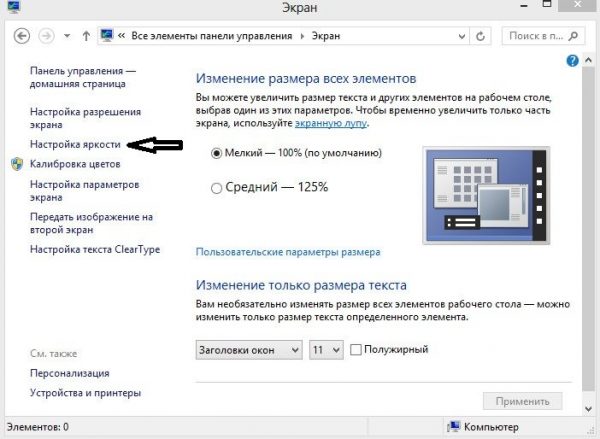
- Darbalaukyje dešiniuoju pelės mygtuku spustelėkite ir pasirinkite „Grafikos charakteristikos“. Atsidariusiame Intel(R) lange pasirinkite „Display“ ir sureguliuokite ekrano spalvų nustatymus: ryškumą, kontrastą, sodrumą ir kt.
Spalvų reguliavimas nešiojamajame kompiuteryje naudojant „Windows“.
Lengviausias būdas reguliuoti spalvas nešiojamame kompiuteryje naudojant „Windows“ yra kalibravimas. Norėdami tai padaryti, „Pradėti“ pasirinkite „Valdymo skydas“. Tada skiltyje „Spalvų valdymas“ pasirinkite „Išsami informacija“ ir „Kalibruoti ekraną“. Tada vykdykite siūlomus prašymus.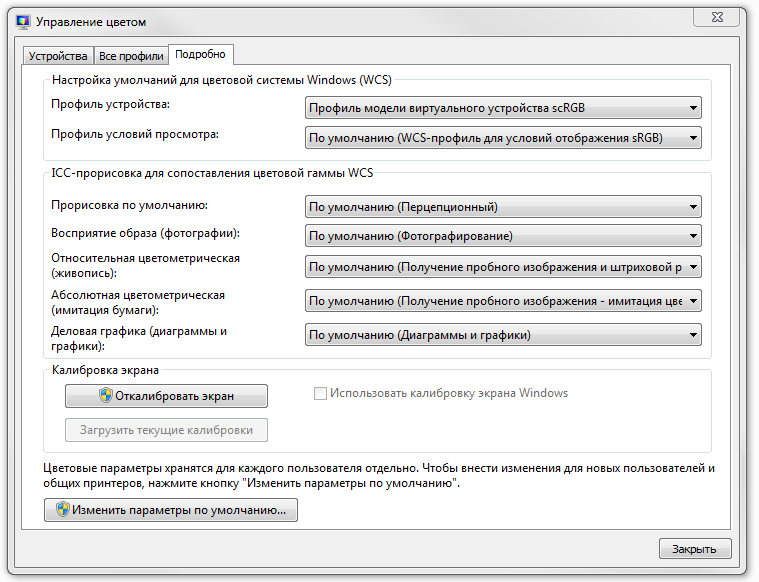
Svarbu! Nustatant spalvų schemą, jums bus pateiktos priimtinos reikšmės, tačiau turėtumėte pasirinkti tik tas, kurios pažymėtos kaip „Rekomenduojama“.
Kaip tinkinti nešiojamojo kompiuterio mygtukus
Bet kuri kompiuterinė įranga turi specialius funkcinius klavišus, kuriais galite įjungti arba išjungti jutiklinę dalį, keisti ryškumą ar garsumo lygį ir pan.
Šiuo atveju mus domina klavišų derinys, kuriuo galite reguliuoti ekrano spalvą ir ryškumą. Tačiau pirmiausia turime patikrinti, ar įdiegtos jūsų įrenginio klaviatūros tvarkyklės. Norėdami tai padaryti, turite eiti į "Įrenginių tvarkytuvę" ir patikrinti šios programos įdiegimą. Jei tokių tvarkyklių trūksta, jas galima atsisiųsti iš oficialios gamintojo svetainės ir įdiegti patikrinus antivirusine programa. Tada turėtumėte iš naujo paleisti šį įrenginį.
Įvykdę aukščiau nurodytas sąlygas, patikrinkite klaviatūros funkcionalumą.Pavyzdžiui, norėdami padidinti arba sumažinti ekrano ryškumą, laikykite nuspaudę klavišus Fn + ryškumo klavišą.
Dėmesio! Jei turite diską su klaviatūros ir jutiklinės dalies tvarkyklėmis, įdėkite jį į įrenginį ir įdiekite.
Spalvų reguliavimas naudojant programas
Yra daug programų, kuriomis galite reguliuoti ekrano spalvą: Adobe Gamma, Corel Draw, Ati Catalist Control Center ir kt.
Pažiūrėkime, kaip nustatyti nešiojamojo kompiuterio ekrano spalvų gamą naudojant „Adobe Gamma“ programą.

Norėdami pradėti, pirmiausia turite rasti programą internete ir atsisiųsti ją į turimą įrenginį. Tada turite pakeisti esamą ekrano užsklandą darbalaukyje į pilką foną. Norėdami tai padaryti, turite eiti į skyrių „Personalizavimas“, dešiniuoju pelės mygtuku spustelėdami darbalaukį, tada elemente „Darbalaukio fonas“ pasirinkite „Vaizdo vieta“, „Vieta spalvos“.
Paleidę šią programą, turite pasirinkti „Nustatymų vedlys“ ir „Profilio spalva“.
Svarbu! Profilio spalvą rekomenduojama palikti kaip numatytąją.
Tada spustelėkite „Kitas“ ir elemente „Contrast“ nustatykite maksimalią vertę. Sureguliuokite „Brightness“ taip, kad juodo vidinio kvadrato tonas skirtųsi nuo išorinio.
Toliau reikia sukonfigūruoti gama korekciją – ji vadinama WindowsDefault. Dešinėje esančiame laukelyje turite įvesti jo reikšmę - 2,2 (optimali) ir panaikinti parametro View Single Gamma Only žymėjimą. Tada naudokite pelę, kad visi trys kvadratai būtų tokios pat spalvos kaip ir jų fonas.
Paskutiniame etape turėsite nustatyti spalvų temperatūros reikšmę - pasirodžiusiame lauke įveskite 6500 K reikšmę.Kai viskas bus nustatyta, galite palyginti rezultatą su originaliu.
Uždarius programą, darbalaukio ekrano užsklandą galima pakeisti į bet kurią nuotrauką.